Wenn deine Organisation den Lifecycle vor der Einführung der Verlorenen Phasen aktiviert hat, wurden deine Lifecycle-Phasen ohne Kategorisierung erstellt (d.h., sie waren nicht explizit „Verloren“ oder „Gewonnen“). Dies kann dazu führen, dass verlorene Phasen mit Ihren Lebenszyklusphasen vermischt werden, was zu ungenauen Daten in Ihren Berichten führen kann.
Diese Anleitung zeigt Ihnen zwei Szenarien zur Behebung dieses Problems:
Wenn die aktuelle Lebenszyklusphase, die Sie verschieben möchten, keine gewonnene Phase ist
Wenn die aktuelle Lebenszyklusphase, in die Sie wechseln möchten, eine gewonnene Phase ist
Wenn die aktuelle Lebenszyklusphase keine gewonnene Phase ist

Beispiel: Eine Lebenszyklusphase mit dem Namen „Lost Leads“ gehört eigentlich in die Phase „Lost“.
Erstellen Sie in „Lost Stage“ eine neue Stufe mit einem Platzhalternamen.
Wenn die Lebenszyklusphase beispielsweise „Verlorene Leads“ lautet, erstellen Sie unter „Verlorene Phase“ eine neue Phase mit dem Namen „Verlorene Leads (Neu)“.
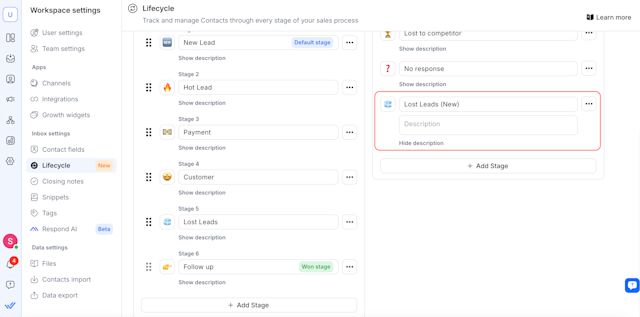
Löschen Sie die alte Lebenszyklusphase und weisen Sie vorhandene Kontakte der neuen Phase „Verloren“ zu.
Löschen Sie die alte Phase „Lost Leads“.
Aktivieren Sie beim Löschen das Kontrollkästchen „Neuer Phase zuweisen“, und wählen Sie die neu erstellte Phase „Verloren“ mit dem Namen „Verlorene Leads (Neu)“ aus.

Hinweis: Das System migriert und weist alle Kontakte aus der alten Phase der neu erstellten Phase „Verloren“ zu. Dieser Vorgang kann einige Minuten dauern.
3. Benennen Sie die neue verlorene Phase um, um den alten Phasennamen zu ersetzen.
Sobald die Neuzuweisung abgeschlossen ist, benennen Sie „Lost Leads (New)“ wieder in „Lost Leads“ um.
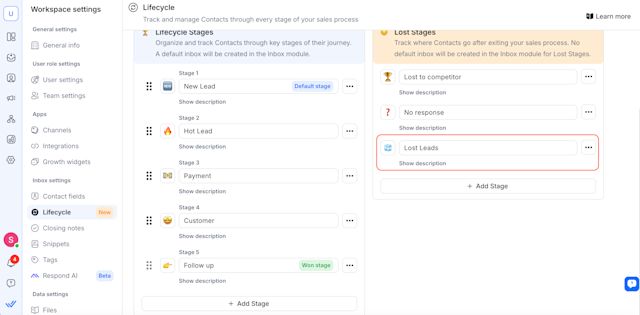
Das ist es! Sie haben Ihre Lebenszyklusphase jetzt erfolgreich in eine verlorene Phase verschoben.
Wenn die aktuelle Lebenszyklusphase eine gewonnene Phase ist

Beispiel: „Verlorene Leads“ ist fälschlicherweise als „Gewonnene Phase“ eingerichtet, Sie möchten aber eigentlich, dass „Zahlender Kunde“ die „Gewonnene Phase“ ist.
Im Gegensatz zu Lebenszyklusphasen können gewonnene Phasen nicht direkt gelöscht werden . Daher können Sie es nicht einfach löschen und Kontakte einer neuen Phase zuweisen. Führen Sie stattdessen die folgenden Schritte aus:
Erstellen Sie in „Lost Stage“ eine neue Stufe mit einem Platzhalternamen.
Wenn der Name der Phase „Gewonnen“ beispielsweise „Verlorene Leads“ lautet, erstellen Sie unter „Verlorene Phase“ eine Phase mit dem Namen „Verlorene Leads (Neu)“.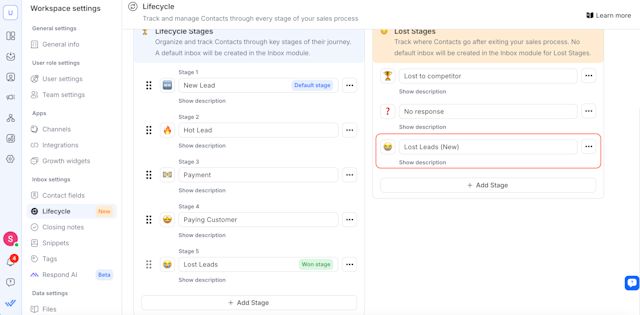
Exportieren Sie Ihre Kontakte , damit Sie sie in großen Mengen aktualisieren können:
Verwenden Sie Datenexport , um Ihre Kontaktliste in eine CSV-Datei zu exportieren.
Öffnen Sie es in Excel (empfohlen aufgrund möglicher Größenbeschränkungen).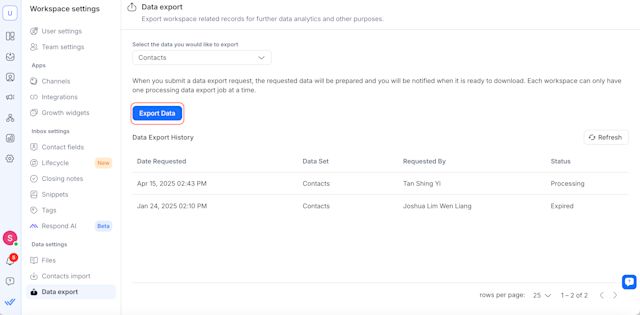
Filtern und aktualisieren Sie die Lebenszyklusphase in Excel:
Öffnen Sie die exportierte CSV-Datei – idealerweise mit Microsoft Excel.
Sie können auch Google Sheets verwenden, beachten Sie jedoch, dass dies gelegentlich fehlschlagen kann, wenn die Datei eine sehr große Anzahl von Kontakten enthält.
Suchen Sie die Spalte Lebenszyklus .
Filtern Sie nach verlorenen Leads (die falsche Gewonnen-Phase).
Ändern Sie für diese Kontakte Verlorene Leads in Verlorene Leads (Neu) .
4. Importieren Sie die aktualisierte Kontaktliste zurück in respond.io:
Speichern Sie Ihre Änderungen als CSV.
Verwenden Sie die Funktion Kontaktimport , um die aktualisierte Datei zu importieren.
In den Importeinstellungen:
Stellen Sie die Methode auf „Aktualisieren Sie nur vorhandene Kontakte“ (stellen Sie sicher, dass Sie eine eindeutige Kennung wie Telefonnummer oder E-Mail haben).
Stellen Sie sicher, dass keine Standard-Tags unbeabsichtigt hinzugefügt werden.
Erfahren Sie hier mehr über den Kontaktimport .
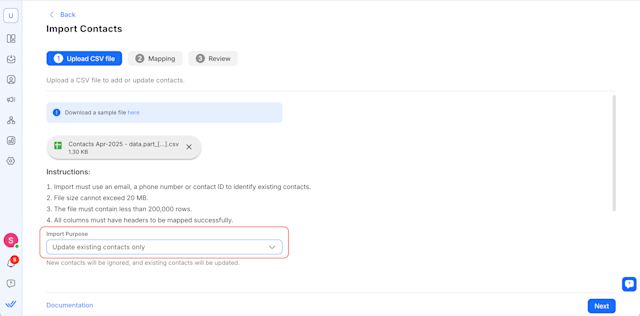
5. Warten Sie, bis das System die Kontakte aktualisiert hat.
Geben Sie dem System nach dem Import einige Minuten Zeit, um die Lifecycle-Felder zu aktualisieren.
6. Überprüfen und benennen Sie die alte gewonnene Phase um::
Verwenden Sie das Segmentmodul oder die Dashboards, um zu überprüfen, ob sich noch Kontakte in der Phase „Verlorene Leads“ (der alten Phase „Gewonnen“) befinden.
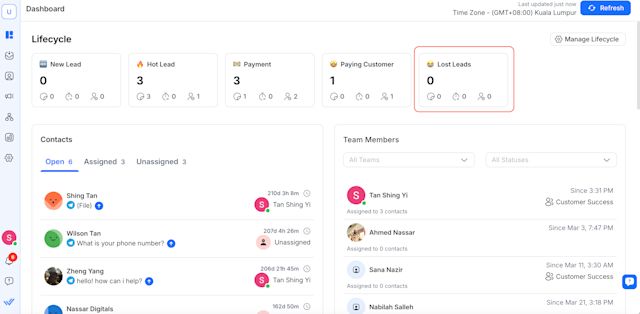
Wenn keine mehr übrig sind, benennen Sie „Lost Leads“ in „Paying Customer (New)“ um.
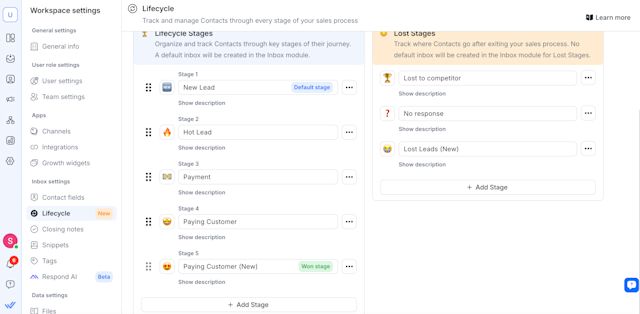
7. Löschen Sie die vorherige (falsche) gewonnene Phase:
Wenn sich zuvor ein zahlender Kunde in der Phase „Gewonnen“ befand, können Sie diese alte Phase jetzt löschen (vorausgesetzt, sie wird nicht mehr benötigt) und bei entsprechender Aufforderung alle Kontakte neu zuweisen.
Aktivieren Sie beim Löschen das Kontrollkästchen „Kontakt(e) einer anderen Phase zuweisen“ und wählen Sie „Zahlender Kunde (Neu)“ aus.

Ihre neue Gewonnen-Phase ist jetzt richtig eingestellt und Ihre Verloren-Phase ist richtig kategorisiert.
Sie können „Zahlender Kunde (Neu)“ auch in „Zahlender Kunde“ umbenennen und dasselbe für „Verlorene Leads (Neu)“ tun.

Bewährte Methoden
Zeit für Datenaktualisierungen einplanen: Alle Kontaktneuzuweisungen können einige Minuten dauern. Wir empfehlen, im Modul Dashboard oder Segmente noch einmal nachzuschauen, um sicherzustellen, dass die Neuzuweisungen abgeschlossen sind.
Berichte validieren: Sobald Ihre Phasen richtig kategorisiert sind, sind Ihre Berichtsdaten in Lebenszyklusberichten genauer. Möglicherweise benötigen Sie ein oder zwei Wochen lang neue Daten, um die vollständigen Auswirkungen in Ihren Dashboards zu sehen.












